Voir les incidents similaires et les articles de la base de connaissances suggérés par l’IA
Lorsque vous ouvrez un incident actif, vous pouvez afficher des suggestions d’incidents similaires précédemment résolus avec succès et des articles de la base de connaissances. Avec l’utilisation de l’IA, ces fonctionnalités vous aident à trouver les bonnes solutions et à fournir un service meilleur et plus rapide aux clients. Pour comprendre le fonctionnement des suggestions de l’IA, consultez Fonctionnement des suggestions de l’IA d’articles de base de connaissances et d’incidents similaires.
Les suggestions de l’IA s’affichent dans l’assistance intelligente : celle-ci est un assistant intelligent qui fournit des recommandations en temps réel pour vous aider à agir sur les incidents actifs pendant vos interactions avec les clients dans les conversations en cours. Si les incidents similaires et les articles de connaissances ne s’affichent pas, votre administrateur a dû désactiver les fonctionnalités de suggestion par l’IA d’incidents similaires et d’articles de la base de connaissances.
Important
Le volet Assistance intelligente ne s’affiche que lorsque vous ouvrez l’incident dans un nouvel onglet de session. Si vous ouvrez pour l’afficher un incident résolu dans un onglet d’application lorsque votre incident en cours est ouvert, l’assistance intelligente ne sera pas actualisée pour l’incident résolu.
Conditions préalables
- Les suggestions de l’IA pour les incidents similaires et les articles de la base de connaissances doivent être activés. Cette fonctionnalité est activée par défaut.
- La fonction Smart Assist doit être activée par votre administrateur. Plus d’informations : Smart Assist dans Customer Service Workspace
- Le rôle d’utilisateur doit vous être attribué pour les outils de productivité.
Comprendre les composants d’un article de la base de connaissances dans l’assistance intelligente
Lorsque vous ouvrez un incident actif pour y travailler, jusqu’à trois articles de la base de connaissances correspondant au contexte de l’incident s’affichent dans le volet Smart Assist.
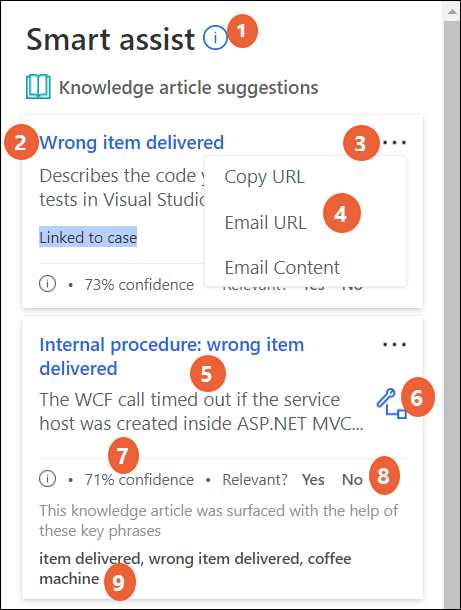
Le tableau suivant répertorie les explications de la carte Smart Assist pour les articles de la base de connaissances suggérés par l’IA.
| Étiquette | Description |
|---|---|
| 1 | Affiche les informations sur les cartes lorsqu’elles sont sélectionnées. |
| 2 | Titre de l’article de la Base de connaissances lié. |
| 3 | Autres commandes |
| 4 | Affiche les actions qui peuvent être effectuées lorsque vous sélectionnez plus de commandes. |
| 5 | Un bref résumé de l’article de la base de connaissances généré par le modèle d’IA. |
| 6 | Possibilité de lier l’article à l’incident en tant qu’article connexe. |
| 7 | Affiche le score de confiance sur la base duquel l’article de la base de connaissances a été sélectionné par le modèle d’IA. Habituellement, les articles de la base de connaissances suggérés sont très pertinents pour le contexte des conversations lorsque le score de confiance est supérieur à 80 %% ; les suggestions avec un score de confiance plus faible peuvent toujours être pertinentes en fonction du sens sémantique de certains mots clés de la conversation. Le score de confiance minimum est de 65 %. |
| 8 | Lorsque l’utilisateur sélectionne Oui, l’étiquette est mise en surbrillance et la fiche reste sur le volet. Si l’utilisateur sélectionne Non, la fiche est remplacée par une nouvelle suggestion, s’il en existe une. Ces commentaires des agents sont utilisés par le modèle IA pour se réentraîner et améliorer ses suggestions au fil du temps. |
| 9 | Affiche des informations sur les mots-clés utilisés par le modèle d’IA pour trouver l’article. |
Si aucun article de la base de connaissances ne correspond, la carte affiche un message approprié, tel que « Aucune suggestion trouvée pour l’article de la base de connaissances ».
Comprendre les composants des incidents similaires dans l’assistance intelligente
Lorsque vous ouvrez un incident actif pour y travailler, les trois premiers incidents résolus auxquels vous avez accès sont suggérés par le modèle d’IA et affichés dans le volet Smart Assist. Par défaut, les suggestions sont basées sur le titre et la description de l’incident. Votre administrateur peut modifier les paramètres pour utiliser d’autres champs de texte pour le modèle d’IA afin d’obtenir le contexte de l’incident.
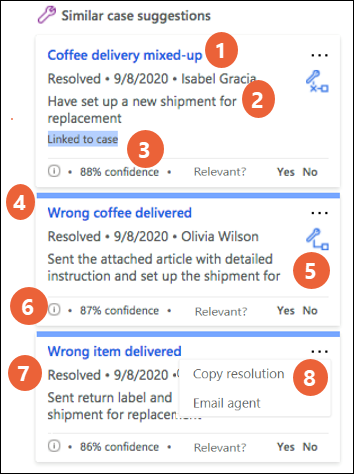
Le tableau suivant répertorie les explications de la carte Smart Assist pour les incidents similaires suggérés par l’IA.
| Étiquette | Description |
|---|---|
| 1 | Le titre d’un incident similaire. |
| 2 | Résumé de la résolution de l’incident généré par le modèle d’IA. |
| 3 | Affiche le score de confiance sur la base duquel l’article de la base de connaissances a été sélectionné par le modèle d’IA. Habituellement, les incidents similaires suggérés sont très pertinents pour le contexte des incidents lorsque le score de confiance est supérieur à 80 %% ; les suggestions avec un score de confiance plus faible peuvent toujours être pertinentes en fonction du sens sémantique de certains mots clés de l’incident. Le score de confiance minimum est de 65 %. |
| 4 | La barre bleue indique que l’utilisateur n’a pas encore interagi avec la carte. |
| 5 | Lorsqu’elle est sélectionnée, crée un lien vers l’incident actif en cours ou supprime le lien vers l’incident similaire. |
| 6 | Lorsque cette option est sélectionnée, affiche des informations sur les mots-clés qui ont été utilisés par le modèle IA pour trouver l’article. |
| 7 | Statut de l’incident similaire. |
| 8 | Affiche les actions qui peuvent être effectuées lorsque vous sélectionnez plus de commandes. |
Si aucun incident ne correspond, la carte affiche un message approprié, tel que « Aucune suggestion trouvée pour des incidents similaires ».
Voir les incidents similaires et les articles de la base de connaissances suggérés par l’IA
Effectuez les étapes suivantes pour afficher les incidents similaires et les articles associés à l’incident sur lequel vous travaillez. Les actions que vous pouvez effectuer avec les options disponibles dans les suggestions sont déterminées par le rôle qui vous est attribué.
Dans Dynamics 365, sélectionnez Customer Service Workspace. La page Tableau de bord de l’agent Customer Service apparaît.
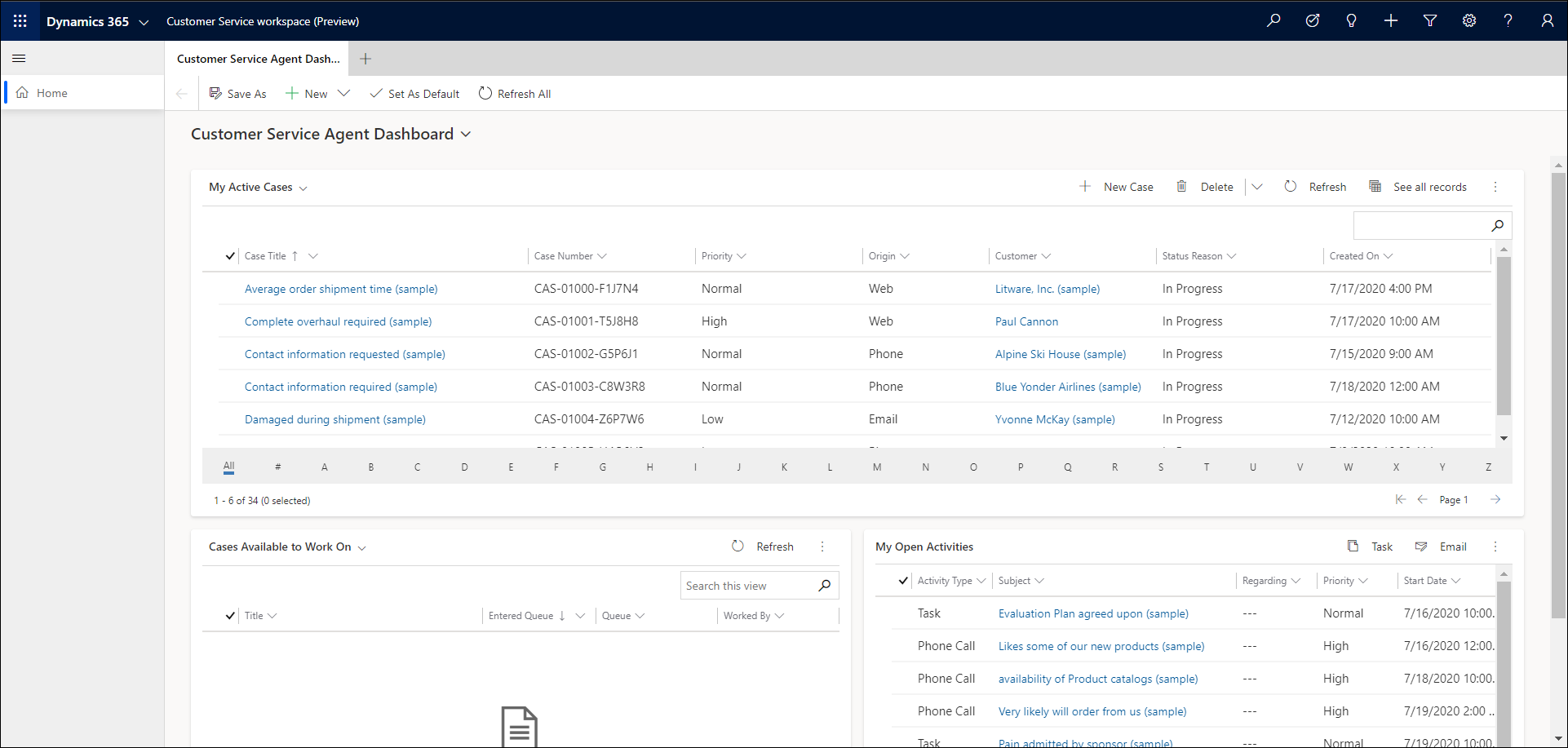
Dans la liste Mes incidents actifs, sélectionnez Maj + clic de souris sur l’incident sur lequel vous souhaitez travailler. L’incident s’ouvre dans un onglet de session et le volet Smart Assist apparaît sur la droite. Le volet Smart Assist répertorie les trois principaux articles de la base de connaissances et cinq incidents similaires suggérés par l’IA en fonction du contexte de l’incident.
Dans la zone Suggestion d’articles de la base de connaissance, vous pouvez effectuer l’une des opérations suivantes :
- Sélectionnez un titre d’article pour le parcourir et obtenir des informations pertinentes. L’article de la base de connaissances sélectionné s’ouvre dans un nouvel onglet d’application.
- Sélectionnez plus de commandes pour effectuer les opérations suivantes :
- Copier l’URL : sélectionnez pour copier le lien de l’article de la base de connaissances dans le presse-papiers.
- Envoyer l’URL par e-mail : sélectionnez pour ouvrir le formulaire de rédaction d’e-mail et coller le lien vers l’article dans le corps de l’e-mail.
- E-mail : sélectionnez pour ouvrir le formulaire de rédaction d’e-mail et coller le contenu de l’article dans le corps de l’e-mail.
- Sélectionnez l’icône représentant un lien pour associer l’article à l’incident en tant qu’article connexe.
Dans la zone Suggestions d’incidents similaires, vous pouvez effectuer l’une des opérations suivantes :
- Sélectionnez un titre d’incident pour explorer les détails de l’incident résolu.
- Sélectionnez plus de commandes pour effectuer les opérations suivantes :
- Copier la résolution : sélectionnez pour copier les informations des notes de résolution de l’incident dans le presse-papiers.
- Envoyer un e-mail à l’agent : sélectionnez pour ouvrir le formulaire de rédaction d’e-mails et envoyer vos questions à l’agent qui a traité l’incident similaire. Le formulaire de courrier électronique s’ouvre dans un nouvel onglet avec les informations pertinentes et le lien vers le cas résolu rempli.
- Sélectionnez l’icône de lien pour lier ou effacer le lien avec l’incident similaire.
Voir aussi
Activer les suggestions de l’IA pour les incidents similaires et les articles de la base de connaissances
Contrôle de la recherche dans la base de connaissances généré par la Recherche par pertinence
Créer et gérer des articles de la Base de connaissances
Voir des suggestions d’incidents similaires dans le centre Customer Service